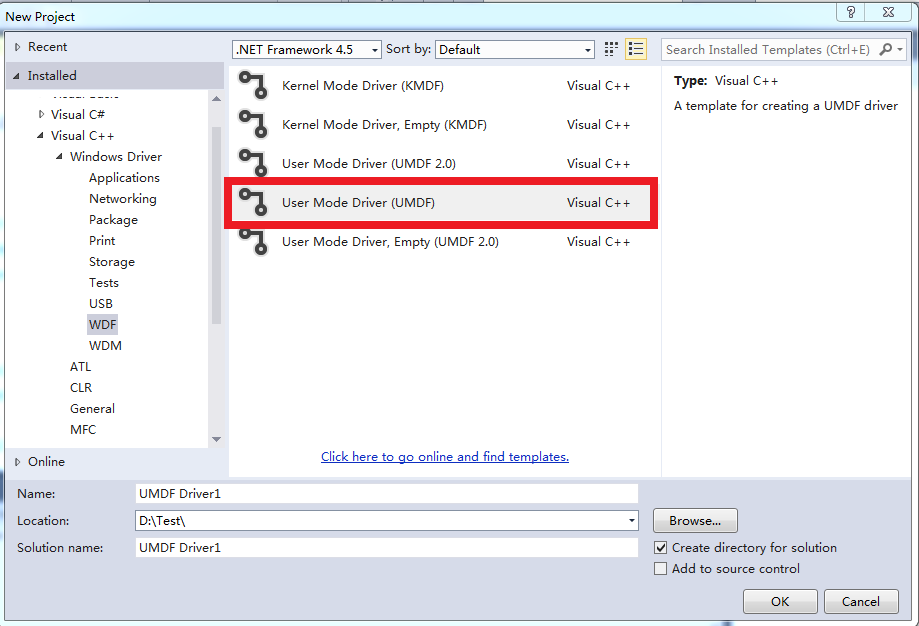本文主要是介绍高压放大器如何驱动压电陶瓷片,希望对大家解决编程问题提供一定的参考价值,需要的开发者们随着小编来一起学习吧!
高压放大器是一种常用于驱动压电陶瓷片的电路,其基本原理是利用高压放大电路将低电压信号放大到足以驱动压电陶瓷片所需的高电压信号。在本文中,我们将介绍高压放大器如何驱动压电陶瓷片的具体方法和步骤。

图:压电陶瓷片
一、驱动压电陶瓷片的基本原理
压电陶瓷片是一种具有压电效应的器件,当施加电场时会产生机械应变,反之亦然。因此,为了驱动压电陶瓷片,需要在其两端施加一定的电压。而高压放大器正是用来产生这样的高电压信号的电路。
二、驱动压电陶瓷片的步骤
确定输出需求
首先需要确定需要输出的电压大小和波形形式,以便选择合适的高压放大器。
选取合适的高压放大器
根据输出需求,选择合适的高压放大器。常用的高压放大器有单端输出型和差分输出型两种。单端输出型输出信号相对地面的电位比较高,但噪声较大;差分输出型可以抑制共模噪声,但需要进行差分信号采集和处理。
连接输入信号
将需要放大的低电压信号连接到高压放大器的输入端口。注意选择合适的输入阻抗和增益以确保信号的准确性和稳定性。
连接负载
将驱动压电陶瓷片的高压输出信号连接到其两端,并连接相应的负载电路。负载电路常见的形式为串联电容、阻抗匹配网络和电流源等。
调整输出电压
通过调整高压放大器的增益和电源电压等参数,确保驱动压电陶瓷片的输出电压符合要求。同时需要注意电路的稳定性和可靠性,避免过载或失调等问题的发生。

图:ATA-7050高压放大器指标参数
三、注意事项
输出电压不要超过压电陶瓷片的额定电压,否则会损坏器件。
选择合适的高压放大器时需要考虑其带宽、失真度、稳定性和噪声等因素,以达到最佳的驱动效果。
在连接负载电路时需要进行匹配和补偿,避免因负载不匹配而导致输出失真或不稳定的情况。
在调整电路参数时需要注意安全,尤其是高压电源的使用和维护。
驱动压电陶瓷片需要用到高压放大器,掌握其基本原理和步骤可以有效提高驱动效率和可靠性。在实际应用中,还需要根据具体需求进行合理设计和优化,以达到最佳的性能和效果。
这篇关于高压放大器如何驱动压电陶瓷片的文章就介绍到这儿,希望我们推荐的文章对编程师们有所帮助!